कधीकधी आपल्याला हळू लक्षात येते इंटरनेटचा वेग ब्राउझिंग करताना, आम्हाला इंटरनेट कनेक्शनची खूप वाईट गुणवत्ता देखील लक्षात येते आणि हे सहसा असे होते कारण एकापेक्षा जास्त व्यक्ती आपल्या राउटरशी जोडलेले असतात आणि हे असे होऊ शकते कारण वापरकर्ता वाय-फाय नेटवर्कचे नाव आणि पासवर्ड अनेकांना वितरीत करतो लोक, ते शेजाऱ्यांशी असोत जे त्याच्याशी राऊटरमध्ये किंवा इतरांसह सामायिक करतात आणि यावर, राउटर आणि इंटरनेटशी जोडलेल्या लोकांची संख्या जितकी जास्त असेल तितके जास्त कनेक्शन आणिइंटरनेटचा वेग संथ आणि खराब इंटरनेट गुणवत्ता.
इंटरनेट कसे वापरावे या व्यतिरिक्त, इंटरनेटचे बरेच वापरकर्ते आहेत जे बर्याच फायली डाउनलोड करतात, ज्यामुळे पॅकेज कालबाह्य झाले थोड्याच वेळात आणि ड्रॅग करा आणि इंटरनेट स्पीड कमी करा आणिइंटरनेटचा वेग कमी आणि तुम्हाला भेडसावणाऱ्या इतर समस्या, आणि या सगळ्यामुळे इतर वापरकर्त्यांना इंटरनेटशी व्यवस्थित कनेक्ट होण्यास अक्षम केले जाते, परंतु या सर्व समस्यांवर इंटरनेट स्पीडचे विभाजन करून आणि वापरकर्त्यांमध्ये आणि राऊटरशी कनेक्ट केलेल्या लोकांमध्ये ते ठरवून एक उपाय आहे. , आणि म्हणून प्रोग्राम डाउनलोड करून स्वार्थी निव्वळ आपल्या डिव्हाइसवरील प्रोग्राम डाउनलोड करून आणि चित्रांसह ते कसे वापरावे हे समजावून राउटरशी जोडलेल्यांसाठी इंटरनेटचा वेग नियंत्रित करण्यासाठी हा प्रोग्राम विंडोज 7, विंडोज 8 आणि विंडोज 10 सारख्या अनेक ऑपरेटिंग सिस्टमवर कार्य करतो आणि त्याचा एकूण आकार अंदाजे 9 एमबी आहे आणि सेल्फिश नेट प्रोग्रामद्वारे, तुम्ही राउटरशी कनेक्ट केलेल्या सर्व उपकरणांचे निरीक्षण करू शकता, इंटरनेटचा वेग नियंत्रित करू शकता. प्रत्येक डिव्हाइस, आणि सर्व डिव्हाइसेसवरील वेग विभाजित करा. योग्य मार्गाने, ते तुम्हाला काही वापरकर्त्यांपासून आवश्यकतेनुसार डिस्कनेक्ट करण्यास सक्षम करते, तसेच वापरकर्त्यासाठी विशिष्ट वेग आणि उर्वरितसाठी विशिष्ट वेग सेट करण्याची क्षमता देखील देते. वापरकर्ते.
नेटवर्कवर तुमच्याशी कनेक्ट केलेल्या कोणत्याही डिव्हाइससाठी प्रति सेकंद किलोबाइट्समध्ये इंटरनेटचा वेग निर्धारित करण्यासाठी तुम्ही सेल्फिश नेट प्रोग्राम देखील वापरून पाहू शकता.
सेल्फिश नेट कसे डाउनलोड आणि स्थापित करावे
प्रोग्राम डाउनलोड लिंक वर जा
सेल्फिश नेट प्रोग्राम डाउनलोड करा
सेल्फीनेट प्रोग्राम डाउनलोड केल्यानंतर, प्रोग्राम अनझिप करा.
नंतर, फाइल उघडा "सेल्फीशनेट जिंकणे 7जर तुम्ही Windows 7, 8, 8.1 किंवा 10 वापरत असाल
मग दाबा "SelfishNetv0.2-beta_vista.exeराईट क्लिक
नंतर प्रशासकाच्या परवानगीने प्रोग्राम चालवणे निवडा.प्रशासक म्हणून चालवा".
मग कनेक्शनचा प्रकार निवडा, मग तो वाय-फाय असो किंवा केबल, खालील चित्राप्रमाणे, नंतर दाबा ok .
यानंतर, तुमच्याकडे 3 पर्याय असतील, जे नेटवर्क वाचन अपडेट करणे, नेटवर्क वाचणे सुरू करणे आणि नेटवर्क वाचणे थांबवणे आहे. इंटरनेटवरील राउटरशी जोडलेल्या प्रत्येक उपकरणासाठी वापरलेले अपलोड.
सेल्फीश नेट प्रोग्रामद्वारे प्रत्येक डिव्हाइसची गती जाणून घेण्याचा हा एक मार्ग आहे
राउटरशी जोडलेली उपकरणे जाणून घेणे आणि नियंत्रित करणे
चिन्हावर क्लिक करा प्रारंभ सेल्फीश नेट प्रोग्राम सुरू करण्यासाठी आणि नेटवर्कशी जोडलेली सर्व साधने ओळखण्यासाठी खालील प्रतिमेमध्ये संदर्भित
.
राऊटरशी जोडलेल्या उपकरणांसाठी इंटरनेटची गती कशी ठरवायची ते स्पष्ट करा
या चरणात, आपण डाउनलोड स्पीड आणि अपलोड स्पीड नियंत्रित करू शकता आणि प्रत्येक राउटर किंवा नेटवर्क कनेक्शनला सेल्फिश नेट प्रोग्रामद्वारे किलोबाइट प्रति सेकंदात विशिष्ट वेग देऊ शकता.
अपलोड गती कशी ठरवायची ते येथे आहे.
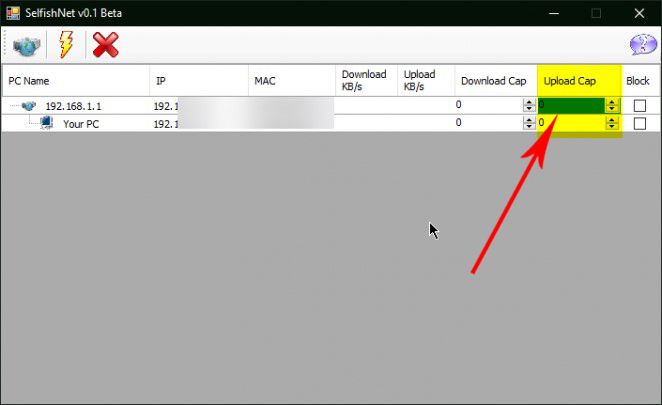
डाउनलोडची गती कशी ठरवायची ते येथे आहे.
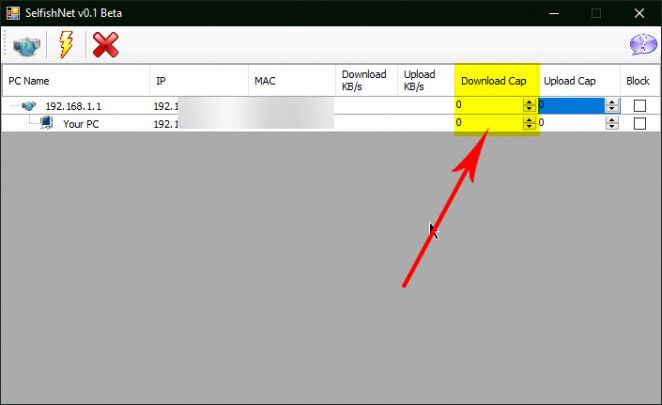
सेल्फिश नेट प्रोग्राममधील तिसरा आणि अंतिम पर्याय म्हणून, तो तुम्हाला ब्लॉक किंवा ब्लॉक करू देतो आणि सर्व किंवा काही उपकरणांना तुमच्या इंटरनेटशी कायमचे कनेक्ट होण्यापासून प्रतिबंधित करतो.
खालील चित्राप्रमाणे
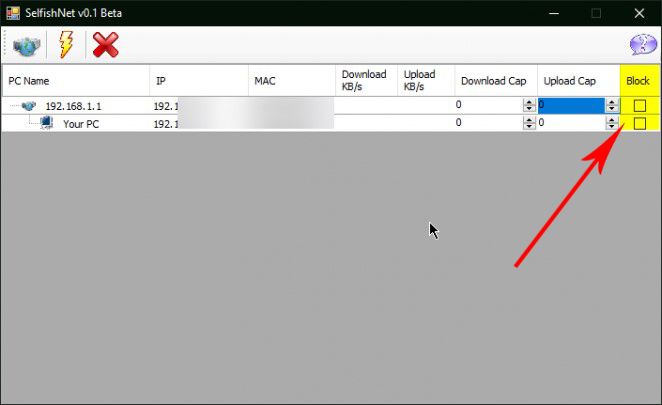
माहितीसाठी, सेल्फिश नेट प्रोग्राम इतर वैशिष्ट्ये आणि फायदे प्रदान करतो ज्यांचा आम्ही खालील मुद्द्यांमध्ये उल्लेख करतो:
- IP पत्ता आणि MAC शोधा, नेटवर्कशी जोडलेल्या सर्व उपकरणांच्या MAC पत्त्याचा अभ्यास करा
- नेटवर्कशी कनेक्ट केलेली उपकरणे अवरोधित करण्याची शक्यता
- नेटवर्कवर कोण डाउनलोड करत आहे ते शोधा
तुम्हाला हे जाणून घ्यायला देखील आवडेल:
- वायफाय पासवर्ड बदला
- धीमे इंटरनेट समस्या सोडवणे
- राउटरला प्रवेश बिंदूमध्ये रूपांतरित करण्याचे स्पष्टीकरण
आम्हाला आशा आहे की सेल्फिश नेटबद्दल जाणून घेण्यासाठी हा लेख तुम्हाला उपयुक्त वाटला. टिप्पण्यांमध्ये आपले मत आणि अनुभव सामायिक करा. तसेच, जर लेखाने तुम्हाला मदत केली असेल, तर ते तुमच्या मित्रांसह सामायिक करण्याचे सुनिश्चित करा.



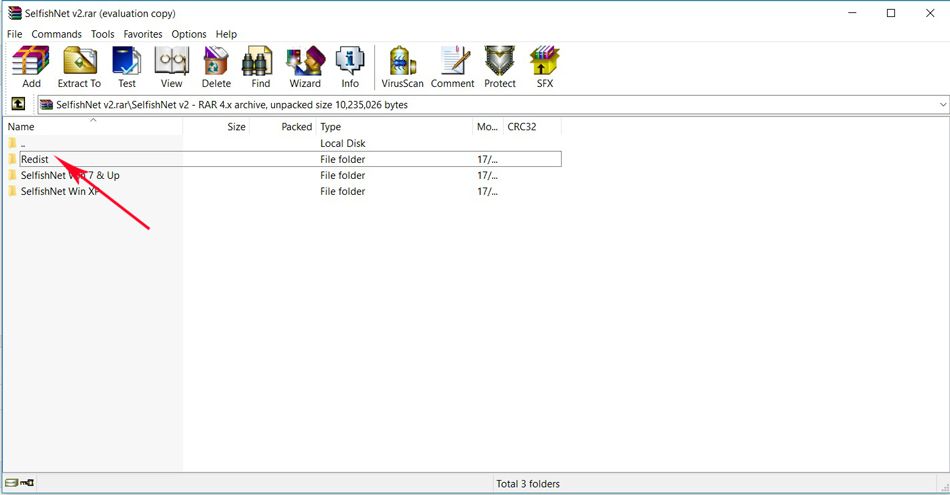
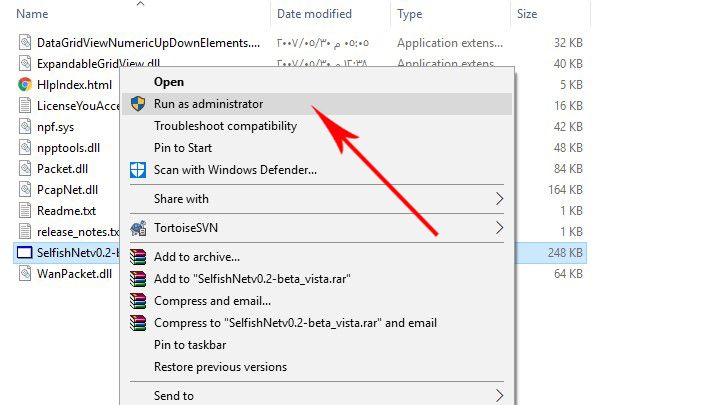
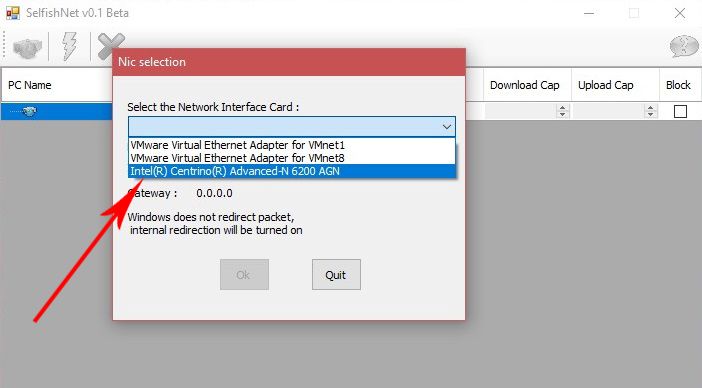
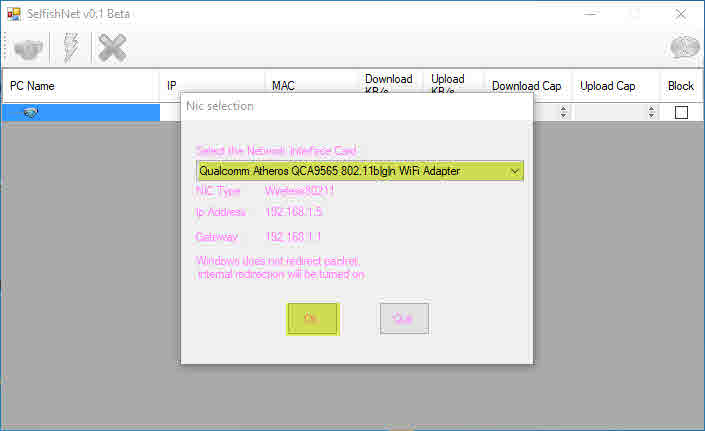
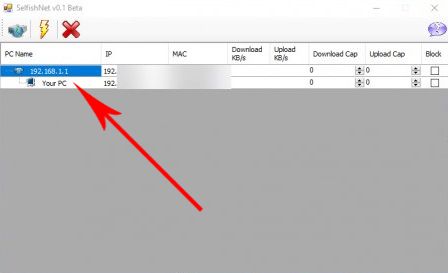
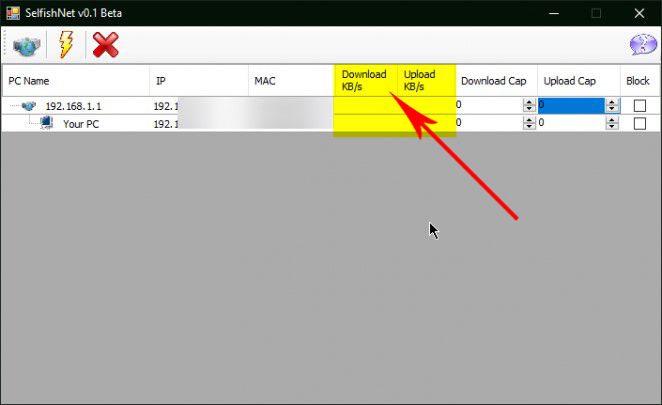
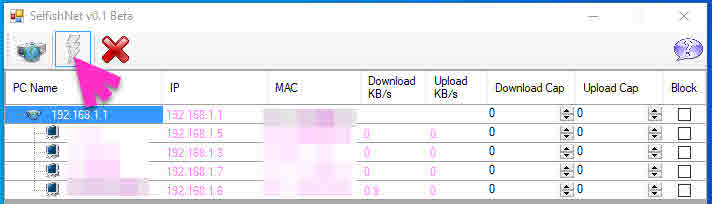
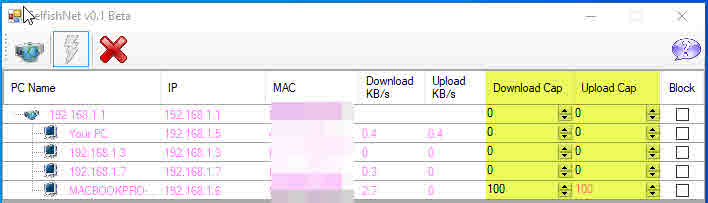






तुम्ही करू शकता सेल्फीनेट डाउनलोड करा या लिंकद्वारे थेट विनामूल्य